"Ainda posso baixar o OS X Yosemite?" Você pode ter essa preocupação, sabendo que o OS X 10.10 é um sistema operacional antigo introduzido em 2014.
A resposta é sim! Embora o Yosemite esteja disponível ao público há cerca de 10 anos, ainda é acessível para download e instalação. Embora você não possa obtê-lo na Mac App Store, existem outras maneiras de baixar o arquivo DMG ou ISO do OS X Yosemite.
Nota: A melhor abordagem para baixar o OS X 10.10 Yosemite é com iBoysoft DiskGeeker. Este downloader de macOS DMG permite que você baixe o arquivo DMG bootável do Yosemite e crie um instalador USB bootável a partir do arquivo DMG com facilidade. Aqui está como baixar o Yosemite:
Passo 1: Baixe, instale e inicie o iBoysoft DiskGeeker.
Passo 2: Clique em Baixar Imagem na seção de Atalhos à esquerda.

Passo 3: Selecione OS X 10.10 Yosemite e clique em Obter.
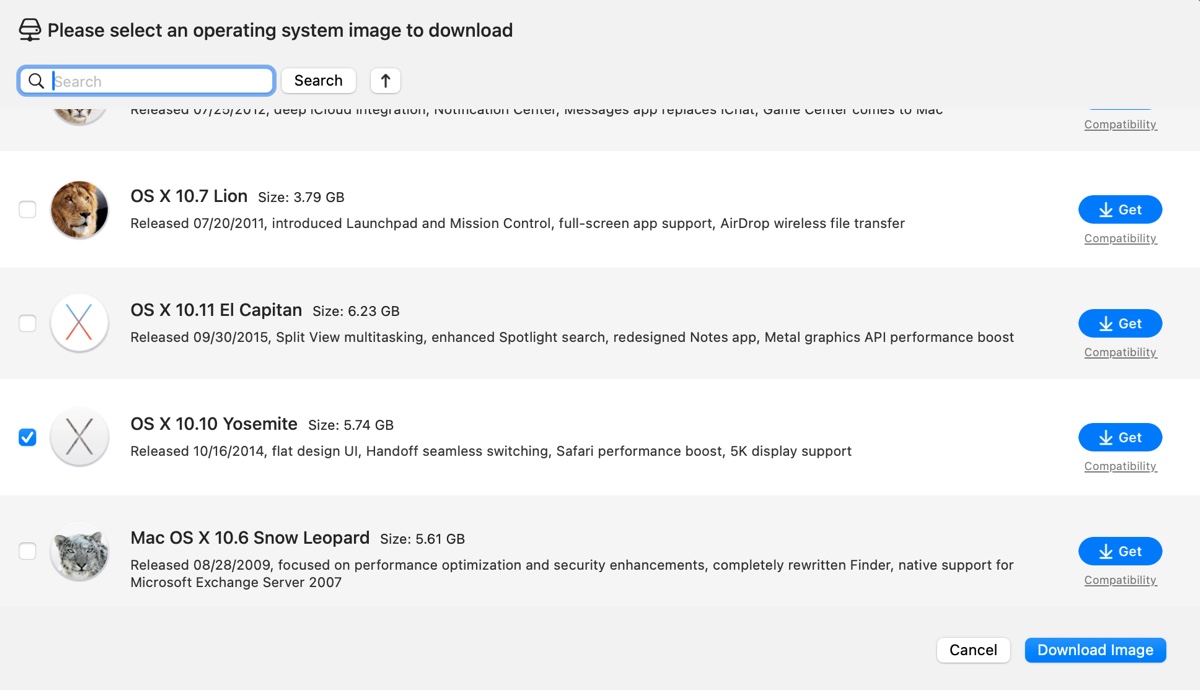
Para baixar versões antigas do Mac OS, confira este guia: Como Baixar Antigos Mac OS sem a App Store?
Para baixar o Yosemite no Windows, leia este artigo: Baixar Instaladores macOS para Windows Diretamente
Dicas: Libere espaço antes de baixar o OS X Yosemite
Antes de acessar os links de download, eu recomendo que você prepare o seu Mac para o instalador deletando arquivos indesejados.
Você não vai querer que o download falhe no meio devido à falta de espaço disponível ou receber a mensagem "Seu disco não tem espaço livre suficiente" durante a instalação do OS X Yosemite.
Além disso, remover arquivos desnecessários também pode melhorar o desempenho do seu Mac, permitindo uma recuperação de arquivos mais rápida e melhorando a resposta geral do sistema.
Se você deseja evitar o incômodo de procurar manualmente por arquivos indesejados em várias pastas, use uma ferramenta de gerenciamento de disco como o iBoysoft DiskGeeker. Com alguns cliques, ele pode analisar o seu disco rígido e listar todos os arquivos e pastas em ordem decrescente por tamanho.
Dessa forma, você pode rapidamente encontrar os arquivos que estão ocupando espaço no seu Mac e se livrar deles facilmente.

Baixe o analisador de espaço no botão abaixo para iniciar uma análise gratuita!
Como baixar o arquivo DMG ou instalador completo do OS X Yosemite?
A Apple parou de oferecer o Install OS X Yosemite.app diretamente na Mac App Store para macOS 10.12 Sierra e versões anteriores. Mas ela ainda disponibiliza o arquivo DMG do OS X Yosemite em seu servidor. Você pode abrir o Safari e acessar o seguinte link para baixar o instalador Yosemite DMG do OS X 10.10 sem a Apple Store.
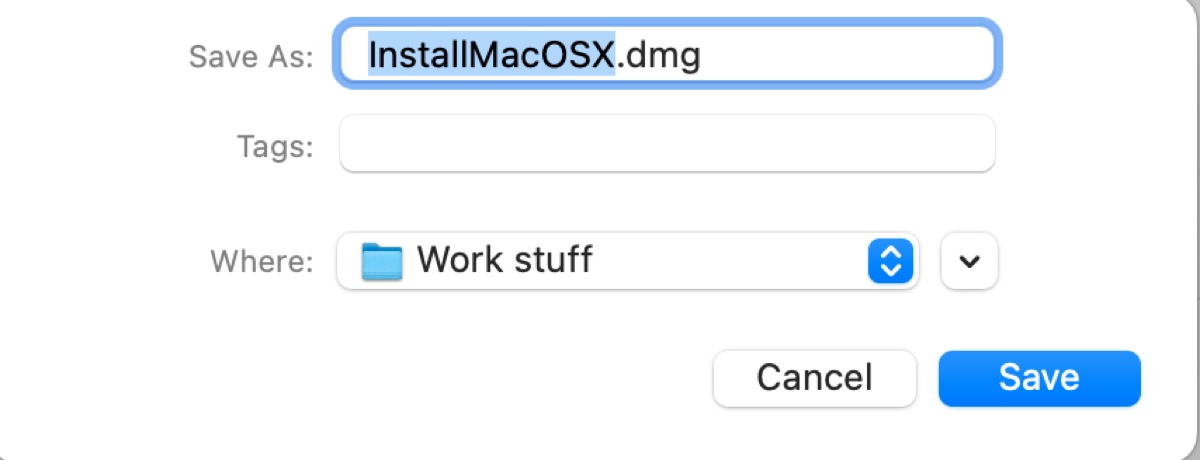
Baixar Instalador Completo do OS X 10.10.5 Yosemite DMG (servidor da Apple)
No entanto, se você preferir o arquivo Install OS X Yosemite.app, você pode obtê-lo de uma fonte de terceiros:
Baixar Install OS X Yosemite.app (5,3 GB, do Internet Archive)
Se os links acima pararam de funcionar, escolha um dos seguintes recursos:
Download Gratuito do OS X Yosemite DMG (5,3 GB, do Internet Archive)
Download Gratuito OS X Yosemite 10.10.0 DMG (4,8G, da Internet Archive)
Download Gratuito OS X Yosemite DMG (4,82G, do Mega)
Também leia: Download Gratuito dos Últimos Instaladores do macOS, OS X, & Mac OS X
Ajude outras pessoas a obter o download direto do OS X Yosemite DMG compartilhando este post!
Como fazer o download do arquivo ISO do OS X Yosemite 10.10?
Se você deseja instalar o OS X Yosemite em uma máquina virtual, como VMware, VirtualBox ou Parallel Desktop, para que você possa executar o Yosemite em um PC com Windows ou em um Mac incompatível, é necessário fazer o download do arquivo ISO do OS X Yosemite 10.10.
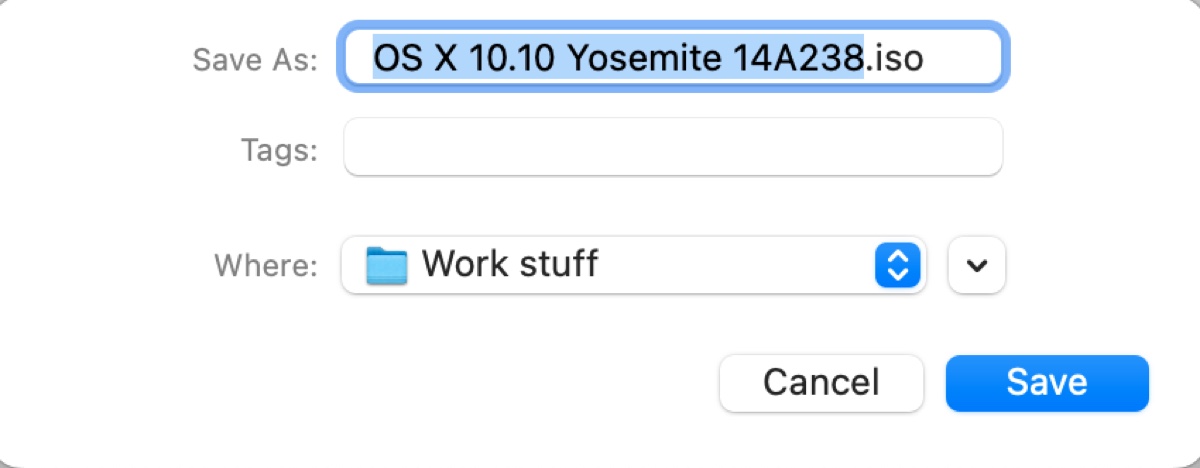
Download do OS X Yosemite 10.10 ISO para VMware ou VirtualBox (4,9G, da Internet Archive)
Compartilhe este post se você achá-lo útil!
Como criar um instalador USB inicializável do OS X Yosemite?
Um drive de instalação inicializável do OS X 10.10 Yosemite pode ser útil se você quiser instalar o Yosemite em vários Macs ou inicializar um Mac que não inicializa. Prepare um pendrive ou qualquer outro dispositivo de armazenamento com 8 GB ou mais e siga os passos abaixo:
Dicas: Se você deseja uma maneira mais eficaz e eficiente de criar o instalador USB inicializável do Yosemite, use o iBoysoft DiskGeeker. Ele economizará tempo que seria perdido executando comandos no Terminal e corrigindo erros.
Passo 1: Abra o iBoysoft DiskGeeker.
Passo 2: Clique em Criar disco de inicialização do lado esquerdo.

Passo 3: Selecione o pendrive onde o instalador inicializável será salvo. Em seguida, clique em Selecionar > Continuar.
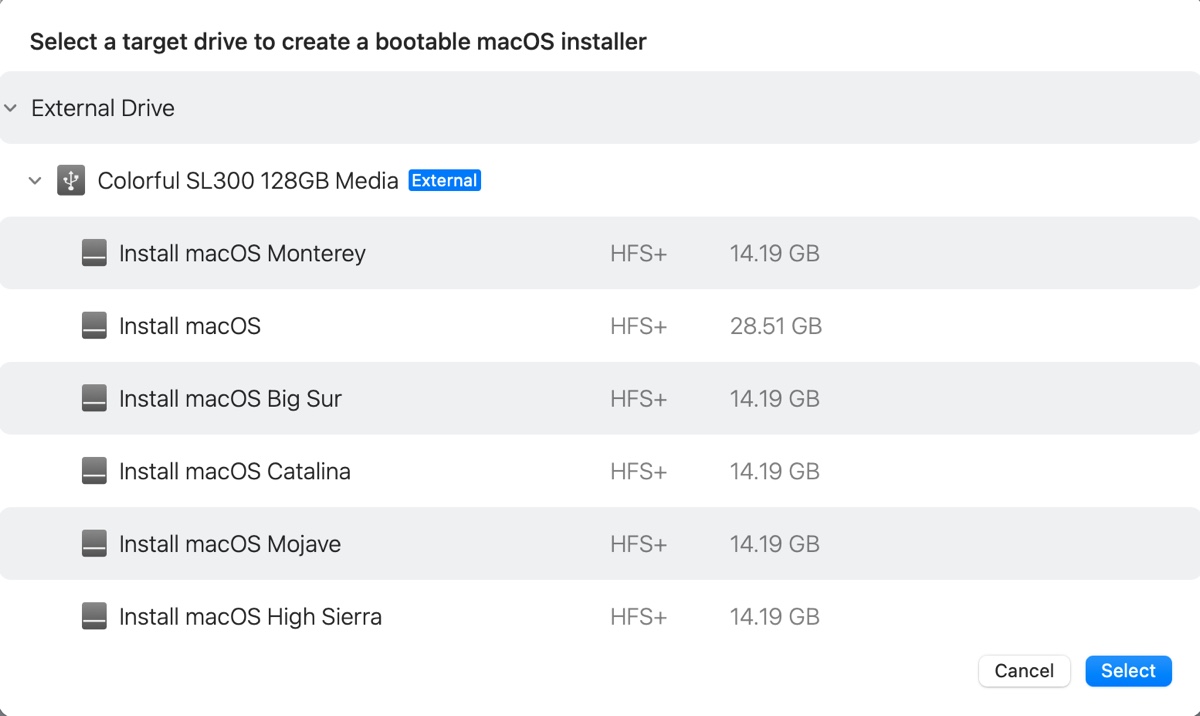
Passo 4: Escolha OS X 10.10 Yosemite e clique em Criar disco de inicialização.
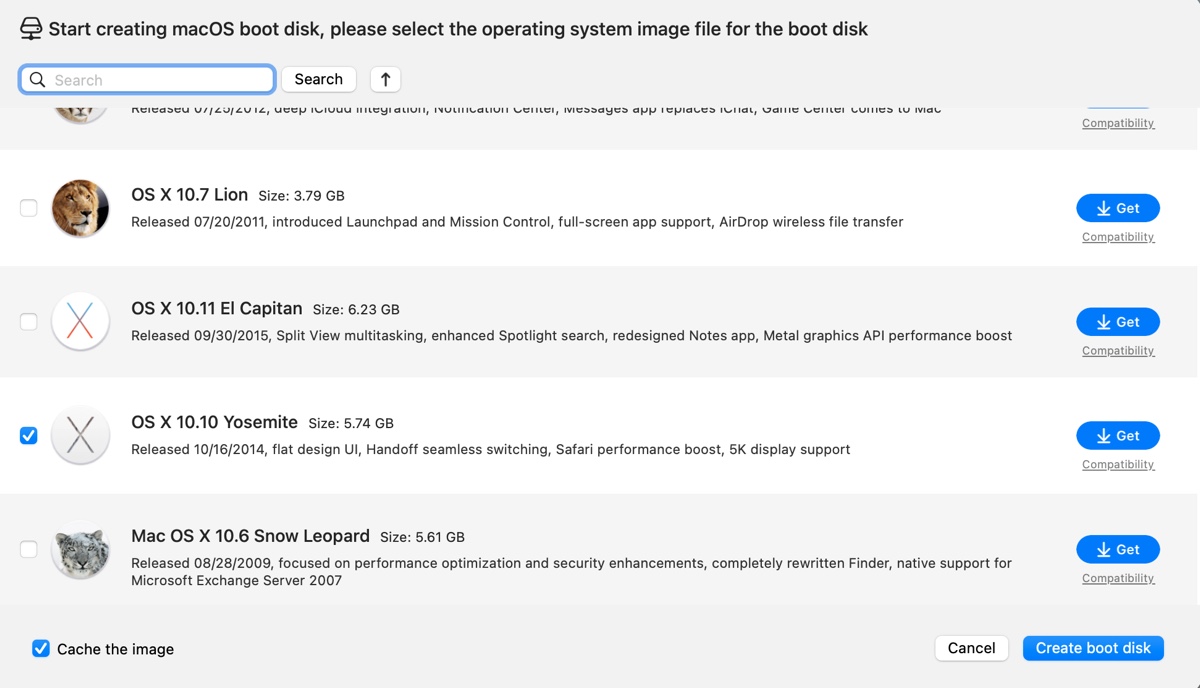
Para criar o instalador USB inicializável do OS X Yosemite, você deve primeiro adicionar o instalador completo à sua pasta de Aplicativos.
Se você baixou o arquivo Install OS X Yosemite.app, que é um arquivo ZIP compactado, você deve descompactá-lo e adicionar o aplicativo à sua pasta Aplicativos.
Se você baixou o arquivo DMG, você precisa abri-lo e instalá-lo também em sua pasta Aplicativos.
Aviso: O processo a seguir irá apagar o disco de destino, por isso certifique-se de que os dados valiosos estão devidamente salvos.
- Conecte seu disco externo ao seu Mac.
- Abra o Utilitário de Disco.
- Clique em Exibir > Mostrar todos os dispositivos.
- Selecione o disco físico (o nível mais alto) do seu disco externo e clique em Apagar.
- Dê o nome de Untitled.
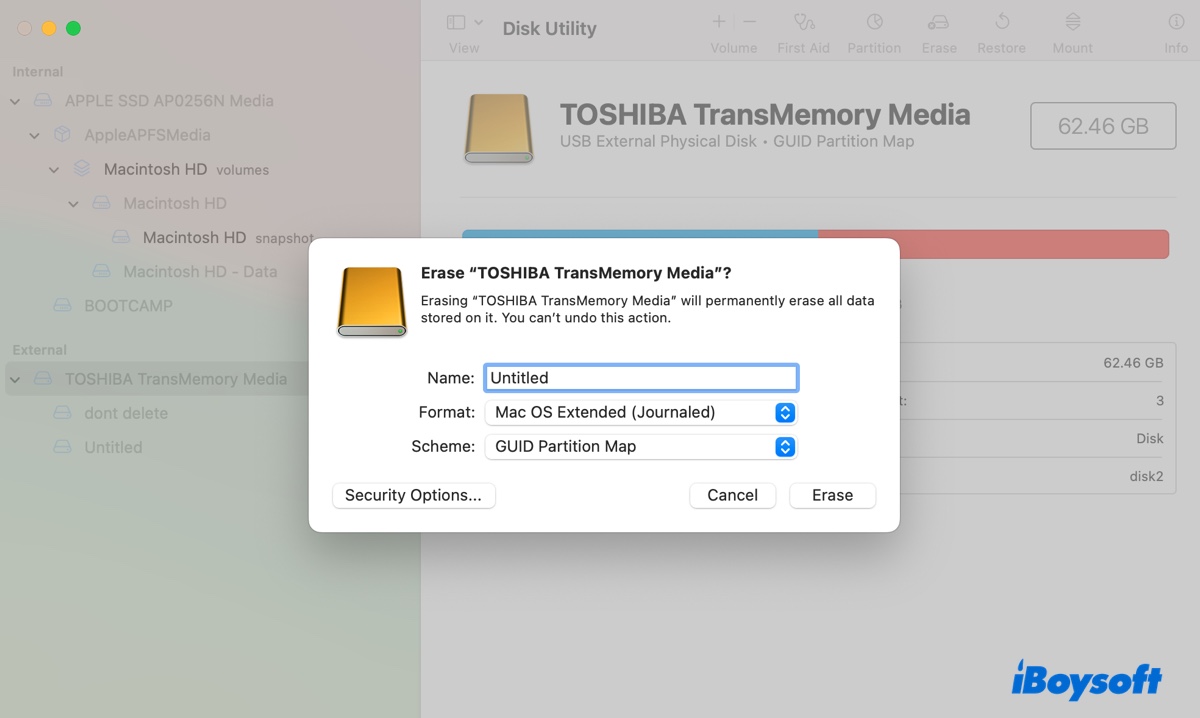
- Escolha Mac OS Expandido (com registro) como formato.
- Defina o esquema como Mapa de Partição GUID.
- Clique em Apagar.
- Depois que seu disco for apagado, abra o Terminal.
- Copie e cole o seguinte comando no Terminal e pressione Enter.sudo /Applications/Install OS X Yosemite.app/Contents/Resources/createinstallmedia --volume /Volumes/Untitled --applicationpath /Applications/Install OS X Yosemite.app --nointeraction
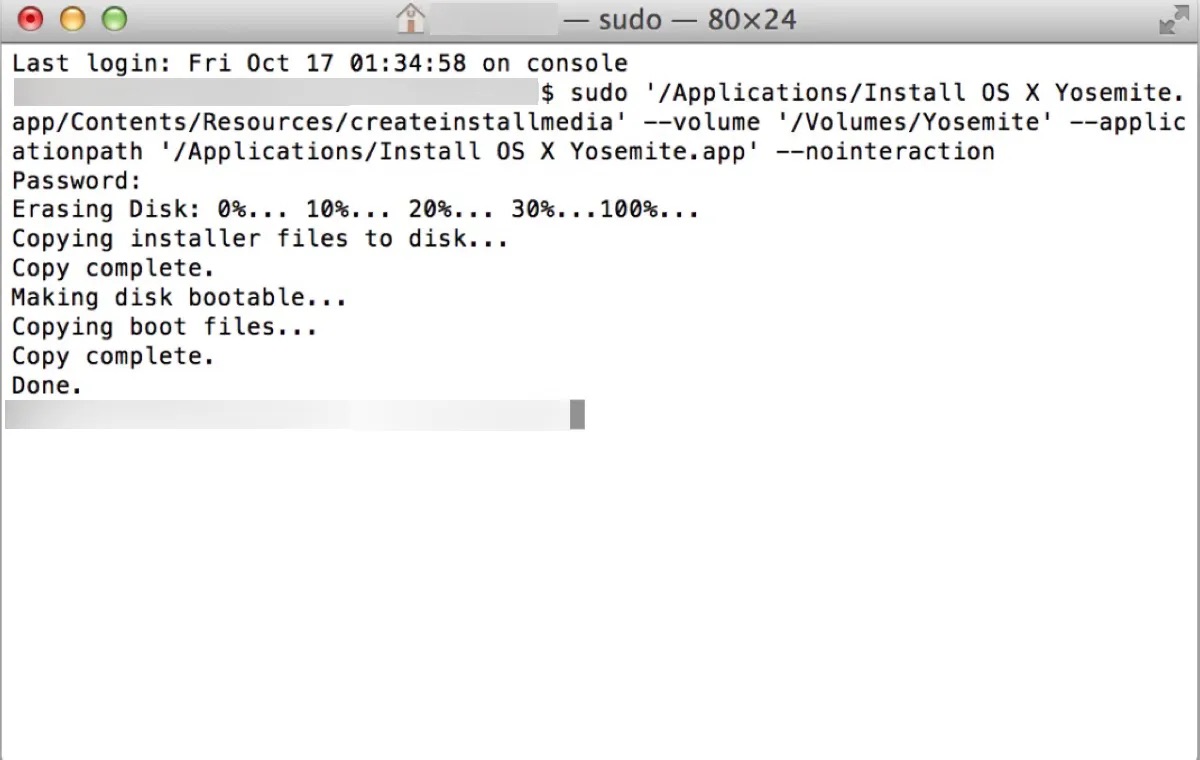
- Digite a senha do seu login de administrador e pressione Enter.
- Aguarde até que o disco inicializável seja criado.
Agora que seu disco de instalação inicializável do OS X 10.10 Yosemite está pronto, você pode iniciar seu Mac a partir deste disco externo para realizar as tarefas desejadas.
Ajude outras pessoas a baixar o arquivo DMG e ISO do OS X Yosemite compartilhando este artigo!
